タイトルのアニメーションを変更する
タイトルには、アニメーションを設定して動きを表現できます。テキスト文字を入力したら、タイトルアニメーションを設定してみましょう。
1・タイトルを再編集する
ストーリーボードに配置されたタイトルクリップをダブルクリックすると、タイトルを編集する画面に切り替わります。こうした何かの作業を行う画面を「オプションパネル」と呼びますが、ここではタイトルを再編集するオプションパネルが表示されます。
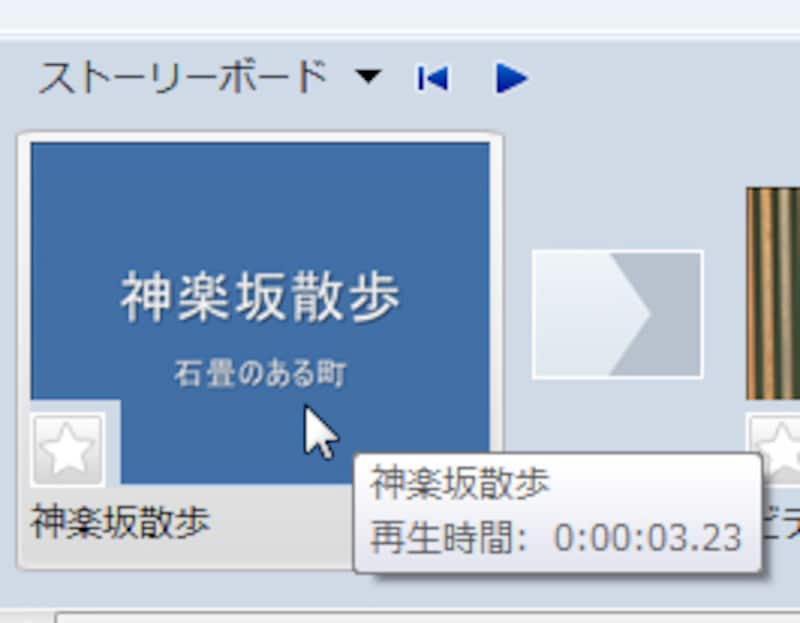 |
| ▲タイトルクリップをダブルクリックする。 |
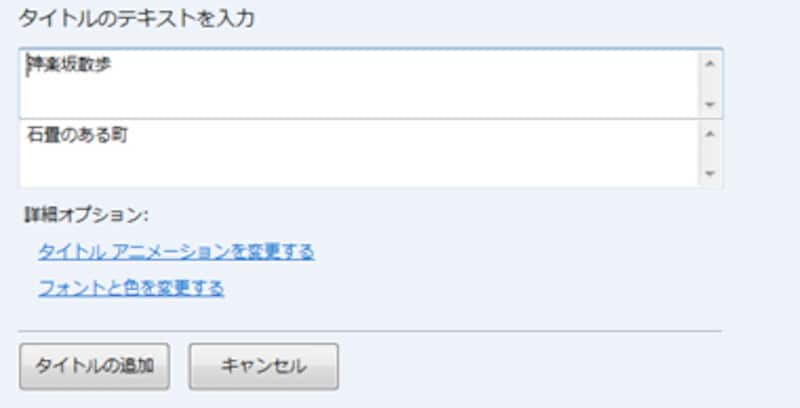 |
| ▲タイトル編集用のオプションパネルと呼ばれる画面が表示される。 |
2・「タイトルアニメーションを変更する」を選択する
タイトルを入力するテキストボックスの下に「詳細オプション:」というメニューがあり、ここの「タイトルアニメーションを変更する」を選択してください。
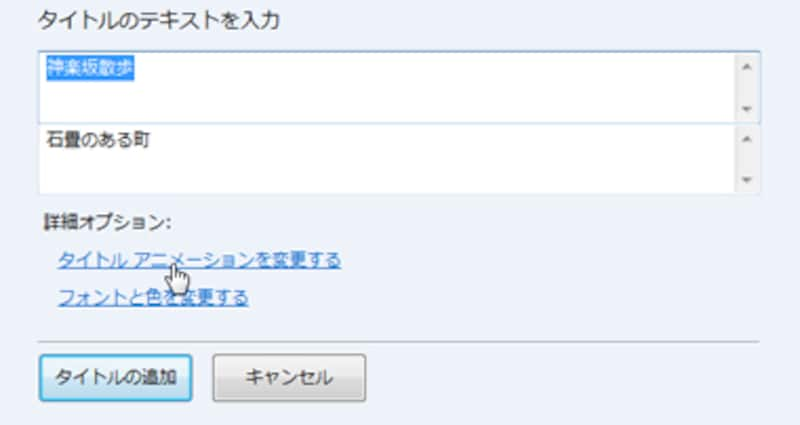 |
| ▲「タイトルアニメーションを変更する」を選択する。 |
3・アニメーションを選択する
アニメーションの一覧が表示されるので、利用したいアニメーションを選択します。なお、タイトルが1行の場合は「タイトル、1行」から、またメンとサブの2行で構成した場合は、「タイトル、2行」から選んでください。
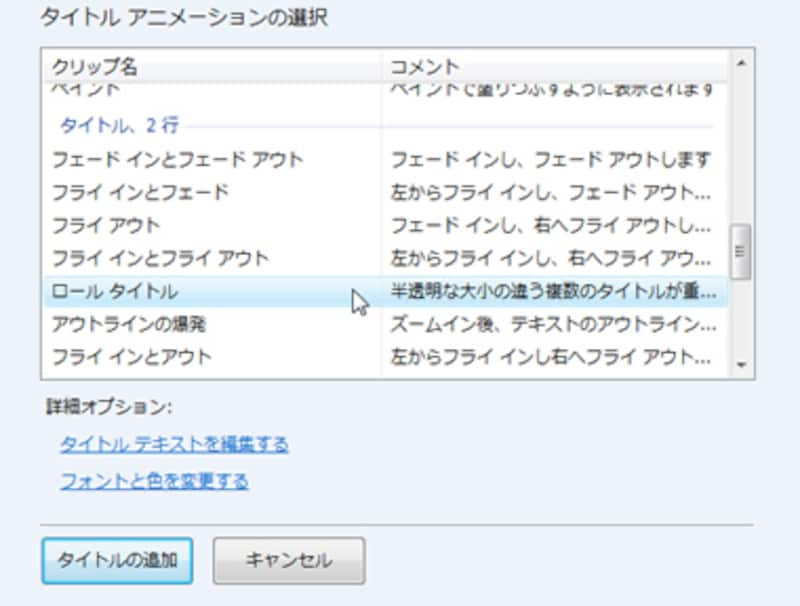 |
| ▲アニメーションを選択する。 |
選択したアニメーションは、プレビュー画面に表示されます。
 |
| ▲アニメーションが表示される。 |






